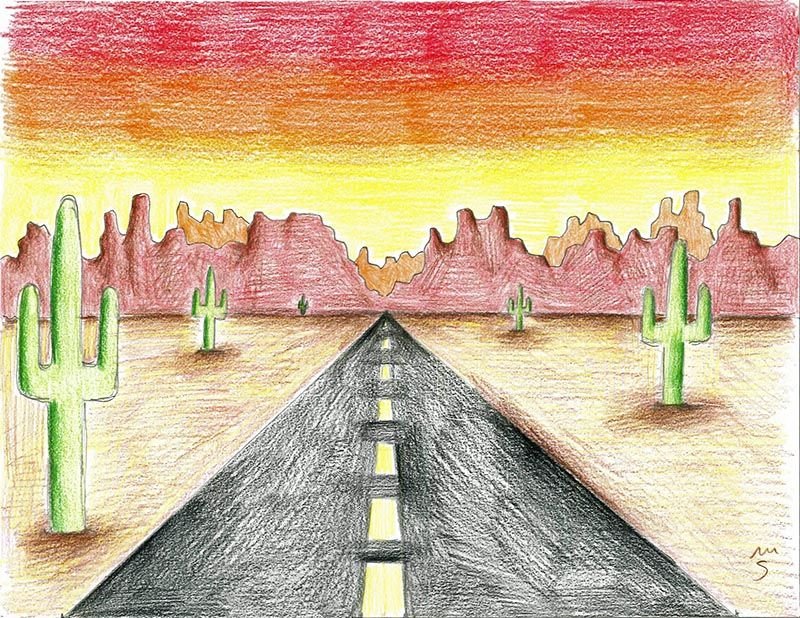Дорога | Документация AnyLogic
- Создание дороги
- Свойства
- Изменение формы дороги
- Направление дороги
- Функции
Разметка пространства Библиотеки Дорожного ДвиженияДорожная сетьПерекрестокБиблиотека Дорожного ДвиженияJava документация. Класс Road
Элемент Дорога является графическим элементом разметки пространства, это непрерывная дорога(т.е. такая дорога, которая не содержит перекрестков). Используя дороги, перекрестки и другие элементы разметки пространства, вы создаете дорожные сети для моделей Библиотеки дорожного движения. Дорожная сеть может состоять даже из одной дороги: AnyLogic автоматически создает ее, когда вы рисуете дорогу в графическом редакторе агента.
Дорога может содержать множество прямых и дуговых сегментов (дорога на рисунке выше состоит из двух прямых сегментов и одного дугового сегмента в центре).
Следующие свойства дорог задаются не в свойствах дороги, а в свойствах дорожной сети, которой принадлежит эта дорога: направление движения, ширина полосы, цвет дорожной разметки и т.
Дорога может содержать произвольное количество полос. Дорога может быть как односторонняя, в этом случае все автомобили движутся в одном направлении, так и двусторонняя, в этом случае на дороге будет несколько полос основного движения и несколько полос встречного движения. Дорога на рисунке выше содержит две полосы основного движения (стрелка на дороге находится на полосе основного движения) и две полосы встречного движения (они находятся сверху, движение транспорта на них происходит справа налево). Библиотека дорожного движения не поддерживает полосы, по которым транспорт может совершать движение в обе стороны.
Одна дорога содержит неизменное количество полос на всем своем протяжении. Можно создавать участки слияния дорог, путем соединения двух дорог с разным количеством полос.
Дорога может содержать сегменты с уклоном. Форму дороги можно настроить, изменив Z-координаты концов дорожного сегмента в секции свойств дороги Местоположение и размер.
Дорога обладает информацией о всех автомобилях, которые (частично или полностью) находятся на ней. Вы можете получить список этих автомобилей с помощью соответствующих функций этого элемента.
Вы можете получить список этих автомобилей с помощью соответствующих функций этого элемента.
Создание дороги
Мы продемонстрируем как рисовать дорогу на примере небольшого участка улицы Бродвей у Мэдисон Сквер Парк и Флэтайрон-билдинг:
Если вы решите следовать этому небольшому учебному пособию, используйте изображение выше в вашей модели (сохраните изображение себе на компьютер, щелкнув по нему правой кнопкой мыши и выбрав из контекстного меню пункт Сохранить изображение как…)
Чтобы нарисовать дорогу
- Прежде чем нарисовать дорогу, следует отключить сетку в графическом редакторе. Щелкните по кнопке панели инструментов
- Сделайте двойной щелчок по элементу Дорога в секции Разметка пространства палитры Библиотека дорожного движения. Иконка элемента изменится на . Это означает, что активирован режим рисования, и теперь вы можете рисовать дорогу в графическом редакторе.

- Щелкните мышью в графическом редакторе, чтобы поставить первую точку дороги.
- Продолжайте рисовать дорогу сегмент за сегментом. Наша дорога начинается с прямого сегмента. Чтобы нарисовать прямой сегмент, щелкните мышью в том месте, где хотите разместить конечную точку пути (см. рис. ниже).
- Следующий сегмент нашей дороги имеет форму дуги. Чтобы нарисовать дуговой сегмент дороги, зажмите левую кнопку мыши в следующей точке поворота дороги (в начале следующего прямого сегмента) и перемещайте курсор с нажатой левой кнопкой мыши до тех пор, пока сегмент не приобретет необходимую форму.
- Чтобы завершить рисование, добавьте последнюю точку дороги двойным щелчком мыши.
- Если это первая дорога в вашей модели, вы увидите сообщение с предложением сменить масштаб модели на: 25,0 метров в 100 пикселях. Мы советуем согласиться, так как предлагаемый масштаб часто используется в типичных моделях дорожного движения.
 После этого вы увидите нарисованную дорогу. Она должна быть похожа на дорогу, которая изображена на рисунке ниже:
После этого вы увидите нарисованную дорогу. Она должна быть похожа на дорогу, которая изображена на рисунке ниже: - Настройте атрибуты дороги в панели Свойства. По умолчанию дороги создаются с двусторонним движением, при этом каждое направление дороги (основное и встречное) содержит по две полосы движения. Бродвей — дорога с односторонним движением, поэтому необходимо установить флажок напротив опции
Как видите, дорога непрозрачная. Давайте сделаем ее полупрозрачной, чтобы можно было убедиться, что наша дорога отлично накладывается на дорогу на карте. Настройки прозрачности (как и настройки направления движения, ширины полосы)находятся не в свойствах дороги, а в свойствах дорожной сети, которой принадлежит эта дорога.

- Выделите дорожную сеть щелкнув по дороге.Первый щелчок мыши выделит саму дорогу. Следующий щелчок выделит дорожную сеть. После этого откройте секцию свойств дорожной сети Внешний вид. Щелкните по элементу управления Цвет дороги, выберите Другие цвета… из списка и задайте для свойства Прозрачность значение 150, к примеру.
- Теперь можно увидеть, как созданная дорога накладывается на дорогу на карте. Если она шире или уже, необходимо настроить масштаб модели. При необходимости можете перетащить холст немного ниже, чтобы на экране (над осью Х) появился элемент Масштаб, в свойствах которого можно будет указать масштаб. Ширина дороги будет соответствовать внесенным изменениям.
- В этом примере, линейке масштаба задано соответствие 25 метрам. В итоге у вас должна получиться дорога, подобная той, что на рисунке ниже:
Дальнейшее рисование дорожной сети (добавление перекрестков и создание других дорог) описано здесь.
Свойства
- Основные свойства
Имя — Имя фигуры.
Исключить — Если опция выбрана, то фигура будет исключена из модели.
Отображается на верхнем агенте — Если опция выбрана, то фигура будет видна на презентации типа агента, в который будет вложен данный агент.
Блокировать — Если опция выбрана, то фигура будет считаться заблокированной и не будет реагировать на щелчки мыши. Таким образом, вы не сможете выбрать заблокированную фигуру в графическом редакторе до тех пор, пока вы не снимете с нее блокировку.
Видимость — Если опция выбрана, то фигура будет отображаться на презентации во время выполнения модели.
Одностороннее движение — Если эта опция выбрана, то дорога содержит полосу (полосы) для движения машин только в одном направлении (называемом основным). Если нет, то у дороги также есть полосы встречного движения.
Кол-во полос основного движения — Указывает количество полос, по которым движение происходит вперед относительно начала дороги.

Кол-во полос встречного движения — [Параметр виден, если не выбрана опция Одностороннее движение] Определяет количество полос со встречным движением.
Ширина разделительной полосы — [Параметр виден, если не выбрана опция Одностороннее движение] Определяет ширину полосы, разделяющей полосы встречного движения.
Цвет разделительной полосы — [Параметр виден, если не выбрана опция Одностороннее движение] Определяет цвет полосы, разделяющей полосы встречного движения.
- Местоположение и размер
X — X-координата начальной точки дороги.
Y — Y-координата начальной точки дороги.
Z — [Доступно, только если установлен флажок Отображать: В 2D и в 3D или Только в 3D] Z-координата начальной точки пути.
- Точки
- В секции свойств Точки расположена таблица относительных координат точек пути. Первая точка всегда имеет координаты (0,0,0), и они не редактируются.
 В остальных строках таблицы задаются координаты последующих точек. Координаты каждой точки представляют собой смещения этой точки от начальной по оси X, Y и Z соответственно. И если координаты точек в двумерном пространстве XY вы можете изменить и в графическом редакторе, то расположение точек дороги относительно оси Z можно изменить только в этой таблице.
В остальных строках таблицы задаются координаты последующих точек. Координаты каждой точки представляют собой смещения этой точки от начальной по оси X, Y и Z соответственно. И если координаты точек в двумерном пространстве XY вы можете изменить и в графическом редакторе, то расположение точек дороги относительно оси Z можно изменить только в этой таблице. - Специфические
Отображать в — Здесь вы можете выбрать, будет ли фигура отображаться В 2D и в 3D, Только в 2D или Только в 3D (для просмотра трехмерной анимации нужно добавить 3D окно).
Отображать имя — Если опция выбрана, то имя фигуры будет отображаться в графическом редакторе.
Изменение формы дороги
Вы можете сделать прямой сегмент дороги — дуговым, и наоборот, а также редактировать форму дугового сегмента.
Чтобы сделать сегмент дороги прямым / дуговым
- Щелкните правой кнопкой мыши по дороге в графическом редакторе и выберите Сделать сегмент прямым/дуговым из контекстного меню.

- При наведении мыши на сегмент вы увидите, какую форму этот сегмент примет после преобразования. Щелкните мышью по сегменту, форму которого вы хотите изменить.
- При необходимости вы можете повторить операцию для других сегментов. Когда закончите, щелкните в пустом месте диаграммы, чтобы выйти из режима преобразования сегментов дороги.
Если форма дугового сегмента дороги не совпадает с формой соответствующей дороги, вы можете изменить форму такого сегмента с помощью направляющих линий.
Чтобы изменить форму дугового сегмента дороги
- Щелкните по дороге правой кнопкой мыши и выберите опцию Редактировать направляющие из контекстного меню.
- Вы увидите множество маркеров. Если квадратные маркеры отображают конечные точки сегментов дороги, то прямые линии с круглыми маркерами на концах — это и есть направляющие линии. У каждой конечной точки сегмента есть своя направляющая линия. Направляющие линии появятся для каждой точки изгиба дороги.

- Перетащите мышью конечную точку направляющей линии. Форма соответствующего дугового сегмента при этом будет меняться. Отпустите кнопку мыши, когда вы получите сегмент нужной вам формы. Возможно, для этого потребуется также изменить длину и/или положение другой направляющей линии этого сегмента дороги.
- Чтобы выйти из режима редактирования, щелкните по дороге правой кнопкой мыши и отключите опцию Редактировать направляющие из контекстного меню, или просто щелкните на пустом месте графической диаграммы.
Чтобы добавить сегмент дороги
- Щелкните правой кнопкой мыши по дороге и выберите пункт Добавить линию из контекстного меню.
- Теперь нужно указать, с какого конца дороги вы хотите продолжить рисование дороги. Для этого щелкните мышью по соответствующей конечной точке дороги.
- Вы находитесь в режиме рисования дороги и можете добавить необходимое количество новых сегментов дороги, как прямых, так и дуговых.

- Чтобы завершить рисование, добавьте последнюю точку дороги двойным щелчком мыши.
Направление дороги
У каждой дороги есть направление основного движения, отображаемое стрелкой.
Чтобы изменить направление дороги
- Щелкните правой кнопкой мыши по дороге в графическом редакторе и выберите Изменить направление из контекстного меню. Вы увидите, что стрелка направления движения дороги изменит свое направление.
Функции
- Автомобили
Функция Описание int nCars(boolean isOnForwardSide) Возвращает количество автомобилей на полосах основного или встречного движения, в зависимости от значения аргумента. isOnForwardSide — передайте значение true, чтобы получить количество автомобилей на полосах основного движения, или false, чтобы получить количество автомобилей на полосах встречного движения.

int nCarsOnLane(boolean isOnForwardSide, int laneIndex) Возвращает количество автомобилей на заданной полосе дороги. isOnForwardSide — передайте значение true, чтобы получить количество автомобилей на определенной полосе основного движения, или false, чтобы получить количество автомобилей на полосе встречного движения.
laneIndex — индекс полосы дороги. Нумерация полос ведется от внешней полосы (индекс = 0) к внутренней.List<Agent> getCars(boolean isOnForwardSide) Возвращает упорядоченный список автомобилей на полосе основного или встречного движения, в зависимости от значения аргумента. Первый автомобиль в списке является ближайшим к точке съезда с дороги (может первым съехать с дороги, если не будет ускорения). isOnForwardSide — передайте значение true, чтобы получить количество автомобилей на полосе основного движения, или false, чтобы получить количество автомобилей на полосе встречного движения.

- Скорость
Функция Описание double averageSpeed(boolean isOnForwardSide, double offset) Возвращает среднюю скорость движения на полосе основного или встречного движения (в зависимости от значения аргумента), в заданной отступом точке. isOnForwardSide — передайте значение true, чтобы узнать скорость на полосе основного направления, или false, чтобы узнать скорость на полосе встречного движения
offset — заданная точка отступаdouble averageSpeed(boolean isOnForwardSide, double offset, SpeedUnits units) Возвращает среднюю скорость (в указанных единицах измерения скорости) движения на полосе основного или встречного движения (в зависимости от значения аргумента), в точке заданной отступом. isOnForwardSide — передайте значение true, чтобы узнать скорость на полосе основного направления, или false, чтобы узнать скорость на полосе встречного движения
offset — заданная точка отступа
units — константа единиц измерения скорости- Полосы
Функция Описание int getForwardLanesCount() Возвращает количество полос основного движения. 
int getBackwardLanesCount() Возвращает количество полос встречного движения. void setForwardLanesCount(int forwardLanesCount) Задает количество полос основного движения. forwardLanesCount — новое количество полос основного движения
void setBackwardLanesCount(int backwardLanesCount) Задает количество полос встречного движения. backwardLanesCount — новое количество полос встречного движения
- Разделительная полоса
Функция Описание double getMedianStripWidth() Возвращает ширину разделительной полосы в пикселях. double getMedianStripWidth(LengthUnits units) Возвращает ширину разделительной полосы в указанных единицах измерения длины. 
units — константа единиц измерения длины
void setMedianStripWidth(double medianStripWidthInPixels) Задает ширину разделительной полосы в пикселях. medianStripWidthInPixels — указанная ширина разделительной полосы в пикселях
void setMedianStripWidth(double medianStripWidth, LengthUnits units) Задает ширину разделительной полосы в указанных единицах измерения длины. medianStripWidth — новая ширина разделительной полосы
units — константа единиц измерения длиныvoid setMedianStripColor(Color color) Задает цвет разделительной полосы. color -новый цвет, если null,разделительная полоса не отрисовывается.
void setMedianStripColor(Paint color) Задает цвет (или текстуру) разделительной полосы. color — новая текстура, если null,разделительная полоса не отрисовывается.

Color getMedianStripColor() Возвращает цвет разделительной полосы или null, если у разделительной полосы нет цвета, но есть текстура (в этом случае следует использовать getMedianStripTexture()). Texture getMedianStripTexture() Возвращает текстуру разделительной полосы, если она есть. - Видимость
Функция Описание void setVisible(boolean v) Задает видимость дороги. v — видимость дороги. Если true — дорога видна, если false — нет.
boolean isVisible() Проверяет, видна ли дорога. Если true, дорога видна, если false — нет. - Специфические
Функция Описание RoadNetwork getRoadNetwork() Возвращает дорожную сеть, в которой находится дорога. 
List<StopLine> getStopLines() Возвращает все стоп-линии, которые содержит эта дорога. List<ParkingLot> getParkingLots() Возвращает все парковки, установленные у этой дороги. List<BusStop> getBusStops() Возвращает все автобусные остановки, установленные у этой дороги. MarkupSegment getSegment(int index) Возвращает сегмент с соответствующим индексом. index — индекс сегмента. У первого сегмента индекс равен 0.
int getSegmentCount() Возвращает количество сегментов. double getWidth(LengthUnits units) Возвращает общую ширину дороги в пикселях, которая включает сумму ширин всех полос основного направления, встречного направления, а также ширину разделителя. units — константа единиц измерения длины
- Уровень
Функция Описание Level getLevel() Возвращает уровень, на котором расположена эта дорога. 
- Удаление
Функция Описание void remove() Удаляет дорогу из презентации. Если дорога не является частью презентации, функция не выполняет ничего. Обратите внимание, что удаление из презентации не обязательно подразумевает удаление из логики модели, поскольку логические сети и маршруты могли быть заданы еще до удаления элемента и не исчезают.
Как мы можем улучшить эту статью?
Как нарисовать дорогу с пешеходным переходом. Конспект занятия по рисованию в средней группе «Пешеходный переход
Люди давно поняли, что процесс обучения любой из наук, процесс кропотливый и трудоемкий. И чем больше времени уделяется этому процессу, тем основательней знания обучаемого. Не будем касаться фундаментальных наук, а поговорим о правилах дорожного движения.
Не будем касаться фундаментальных наук, а поговорим о правилах дорожного движения.
Оглянувшись на полвека назад, мы можем констатировать, что правила дорожного движения знали и соблюдали практически все взрослые граждане тогда еще Советского Союза, и культура поведения на дороге принципиально соблюдалась как пешеходами, так и водителями. Кроме серьезного штрафа за нарушение ПДД, применялись и другие меры воздействия. Для водителей – от кинолекториев до экзамена на знание ПДД прямо на месте нарушения, для пешеходов – от беседы в рабочем коллективе до лишения премиальных. Ну а своим личным примером взрослые обучали подрастающее поколение соблюдению норм поведения на дороге.
Все изменяется, и на сегодняшний момент мы имеем повальное несоблюдение всеми участниками дорожного движения все тех же норм и правил поведения на дороге (кстати, за 50 лет они почти не изменились), грубость и хамство на проезжей части, и даже имеют место применение находящегося при себе оружия самообороны против другого водителя, чье поведение показалось нам выходящим за рамки приличия. А из мер воздействия остались только штрафные санкции, да иногда взывающая к ответственности совесть. Но, что она может противопоставить нам против того, что мы опаздываем на очень важную встречу, или просто торопимся в магазин?.. Поэтому, водители при отсутствии инспектора ДПС ездят как хотят, а пешеходы ходят, где им вздумается или удобней. И своим личным примером мы все так же обучаем подрастающее поколение «соблюдению» норм поведения на дороге.
А из мер воздействия остались только штрафные санкции, да иногда взывающая к ответственности совесть. Но, что она может противопоставить нам против того, что мы опаздываем на очень важную встречу, или просто торопимся в магазин?.. Поэтому, водители при отсутствии инспектора ДПС ездят как хотят, а пешеходы ходят, где им вздумается или удобней. И своим личным примером мы все так же обучаем подрастающее поколение «соблюдению» норм поведения на дороге.
Сегодня проблеме дорожно-транспортного травматизма уделяется огромное внимание, и процесс обучение правилам дорожного движения начинается гораздо раньше, нежели полвека назад – прямо с детского сада. Посещая дошкольные образовательные учреждения города или собирая их воспитанников на массовые мероприятия посвященные знанию ПДД, мы можем сказать, что 100% детей знают, на какой сигнал светофора и в каком месте надо переходить проезжую часть. Ученики начальной школы могут точно сказать с какого возраста можно кататься на велосипеде по проезжей части и как и где они должны сидеть в автомашине. Ну а старшеклассники уже помогают нам обучать малышей правилам дорожного движения.
Ну а старшеклассники уже помогают нам обучать малышей правилам дорожного движения.
Только почему воз и ныне там? Разве не потому что торопясь утром в детский садик, мы перебегаем дорогу там, где ближе, а не переходим ее по пешеходному переходу? Не потому что перевозя ребенка в машине, не удосужились приобрести детское удерживающее устройство? Не потому что находящийся на пассажирском сидении подросток, также как и вы, едет с непристегнутым ремнем безопасности и наблюдая за вами, впитывает вашу манеру поведения на дороге? Бесконечные метания из ряда в ряд, желание успеть проскочить перекресток на «мигающий», «пешеход не трамвай – подождет»…
И вот сегодня, подводя итоги ежегодного муниципального детского конкурса «Светофор – 2012», рассматривая детские рисунки, убеждаешься, что у детей фотографическая память. Многие рисунки — реалии нашей с вами жизни. Здесь есть рисунки и про тонировку, и про сотовые телефоны, и про водителей, и про пешеходов. Не судите строго, конечно в их изготовлении где-то помогали и взрослые. И это ведь здорово, остановиться на секунду и сидя рядом со своим ребенком задуматься — а всё ли мы правильно делаем? Вспомнить о существующих правилах дорожного движения и закрепить их с ребенком. Мы представляем ряд наиболее удачных работ, отобранных по разным тематикам.
И это ведь здорово, остановиться на секунду и сидя рядом со своим ребенком задуматься — а всё ли мы правильно делаем? Вспомнить о существующих правилах дорожного движения и закрепить их с ребенком. Мы представляем ряд наиболее удачных работ, отобранных по разным тематикам.
Обидно, что не всех детей, принявших участие в этом конкурсе мы сможем поощрить. Несмотря на то, что конкурс является муниципальным, кроме его организаторов — ОГИБДД г.Ангарска и ЦРТДиЮ «Гармония» — он никому не нужен. А те две работы, которые победят в своей номинации и будут размещены на баннерах нашего город, в качестве социальной рекламы, изготовят и разместят не равнодушные к это проблеме ангарчане.
ГИБДД г.Ангарска
Знание правил дорожного движения очень важно для детей, и большую роль в этом играют цвета светофора. При переходе дороги из детского сада всегда обращайте внимание на этот знак. Когда малыш вырастет, он сможет переходить дорогу самостоятельно без труда.
Когда малыш вырастет, он сможет переходить дорогу самостоятельно без труда.
Как можно изучать светофор?
Изучать цвета светофора для детей помогут раскраска, картинки, фото и детские презентации.
Картинки представляют светофор и людей, переходящих через дорогу. Разговаривая с малышом, сделайте акцент на том, что люди переходят дорогу на зеленый цвет, а на красный стоят и ждут, пока проедут машины. Изучая светофор, обратите внимание и на желтый цвет. Он предназначен для предупреждения пешеходов и водителей.
Картинки и фото «Светофор» можно использовать на уроках изучения правил дорожного движения в начальных классах школы или для детского сада. Подкрепить знания помогут раскраска и детские презентации. Скачать их можно на нашем сайте.
Подборка материалов
Раскраски
Используя картинки или фото, где изображен светофор, можно устроить практические занятия по правилам дорожного движения для детей. Для этого распечатайте светофор и наклейте картинки или фото на плотный картон. Светофор можно повесить или держать в руках, а дети будут переходить «дорогу». Упражнение очень полезно для детей из детского сада. Этот веселый знак можно повесить при входе и указывать на нужный цвет, а дети должны принять соответствующее решение о переходе.
Светофор можно повесить или держать в руках, а дети будут переходить «дорогу». Упражнение очень полезно для детей из детского сада. Этот веселый знак можно повесить при входе и указывать на нужный цвет, а дети должны принять соответствующее решение о переходе.
Полезной для ребят будет и раскраска. Маленькие дети смогут выучить основные цвета, старшие запомнят их значение и расположение на светофоре. Раскраска тренирует мелкую моторику рук, что благотворно действует на развитие речи. Раскраска может быть использована в детском саду, в начальных классах школы на уроках ПДД. Светофор очень удобно разрисовывать красками, если дети еще не освоили этот материал.
На нашем сайте вы найдете и полезные презентации для детей на тему дорожного движения, где задействованы и фото светофора, и другие знаки. Если вы готовите презентации самостоятельно, обязательно сделайте акцент на том, что существуют светофоры не только для пешеходов, но и для машин. Они направлены в другую сторону, так, чтобы их могли видеть водители. На них тоже есть зеленый, красный и желтый цвета, но ориентируются на них только машины. Дети должны запомнить, что обращать внимание следует только на светофоры для пешеходов. Презентации воспринимаются детьми более живо, поскольку они более яркие и порой подвижные, в отличие от картинок.
На них тоже есть зеленый, красный и желтый цвета, но ориентируются на них только машины. Дети должны запомнить, что обращать внимание следует только на светофоры для пешеходов. Презентации воспринимаются детьми более живо, поскольку они более яркие и порой подвижные, в отличие от картинок.
Знак светофора должен изучаться в комплексе с другими знаками, например, зеброй. Малыш должен понимать, что если в месте перехода через дорогу отсутствует знак светофора, то он должен переходить через дорогу по зебре – белым полоскам, нарисованным на проезжей части.
Если знак светофора не работает, малыш должен помнить, что нужно переходить дорогу по зебре или пешеходному переходу. Если же ни того, ни другого нельзя найти, тогда в месте светофора нужно дождаться, пока не будет машин, или они пропустят пешехода.
Картинки, фото и раскраска светофора для детей могут стать вашими верными помощниками, если нужно познакомить ребят с правилами дорожного движения. Все необходимые пособия есть на нашем сайте. Они позволят провести интересные и увлекательные занятия и выучить знак светофора и его цвета. Они наверняка надолго запомнятся ребятам!
Они позволят провести интересные и увлекательные занятия и выучить знак светофора и его цвета. Они наверняка надолго запомнятся ребятам!
В очередном уроке по рисованию мы хотим научить вас рисовать знаки дорожного движения поэтапно. Мы выбрали несколько наиболее распространенных дорожных знаков и разобрали их. Знаки дорожного движения могут пригодиться вам, если вы решите нарисовать любой урок на тему «Дорожное движение» или «Правила дорожного движения». Итак, приступим.
Как нарисовать дорожные знаки «Пешеходный переход», «Дети», «Светофорное регулирование», «Выезд на набережную», «Прочие опасности».
Все эти знаки находятся внутри треугольника, с которого мы и начнем наш рисунок. Треугольник этот равносторонний — рисуем его. Внутри треугольника должна быть треугольная рамка, которая на всех подобных знаках окрашена в красный цвет. Далее — в зависимости от того, какой знак вы выбрали, переходим к прорисовке центральной части этого знака. В центре первого знака «Пешеходный переход» рисуем пешеходную дорожку и человека, идущего по ней. Второй знак — «Дети» содержит в своем центре двух бегущих людей. На третьем знаке нарисован светофор, ведь этот знак означает «Светофорное регулирование». Знак под номером 4 — машина падает в воду. Ну и на последнем знаке под названием «Прочие опасности» рисуем крупный восклицательный знак.
Второй знак — «Дети» содержит в своем центре двух бегущих людей. На третьем знаке нарисован светофор, ведь этот знак означает «Светофорное регулирование». Знак под номером 4 — машина падает в воду. Ну и на последнем знаке под названием «Прочие опасности» рисуем крупный восклицательный знак.
Как нарисовать знак «Разворот запрещен», «Движение пешеходов запрещено», «Ограничение максимальной скорости», «Опасность».
Все эти знаки представляют собой окружности с мини-картинками посередине. Называются они так же, как и в заголовке слева направо. Рисуем окружность, а далее — есть два варианта — либо перечеркнутая окружность внутри, либо просто толста окружность. В пером знаке за перечеркнутой линией нарисуем стрелку в обратную сторону, во втором — идущего человека. А в круглых рамках у нас еще два знака, выбрав которые, вам придется написать любую цифру крупным шрифтом «20», «30», «40», «50» и т.д., или, в последнем варианте, закругленный прямоугольник с надписью «Опасность» на двух языках.
Цель: 1. Учить детей пользоваться красками и кистью: правильно держать кисть, не напрягая мышц, не сжимая сильно пальцы; добиваться свободного движения руки с кистью во время рисования; 2. Закрепить умение рисовать прямые горизонтальные линии непрерывным движением 3. Формировать представление о пешеходном переходе. 4. Передавать детям знания о правилах безопасности дорожного движения в качестве пешехода. 5. Воспитывать интерес к занятиям изобразительной деятельности.
Скачать:
Предварительный просмотр:
Тема: «Пешеходный переход».
Цель:
1. Учить детей пользоваться красками и кистью: правильно держать кисть, не напрягая мышц, не сжимая сильно пальцы; добиваться свободного движения руки с кистью во время рисования; 2. Закрепить умение рисовать прямые горизонтальные линии непрерывным движением 3. Формировать представление о пешеходном переходе. 4. Передавать детям знания о правилах безопасности дорожного движения в качестве пешехода. 5. Воспитывать интерес к занятиям изобразительной деятельности.
Словарная работа: светофор, пешеходный переход, зебра.
Оборудование и материал : макет светофора, знак «Пешеходный переход», листы чёрной бумаги, кисточки, белая краска, игрушки заяц и зебра.
Ход непосредственной образовательной деятельности.
Здравствуйте, ребята! К нам в гости сегодня приехал зайчик Кузя на машине. Давайте позовем его! (дети зовут, потом здороваются с Кузей)
Кузя: Ребята, а вы любите играть с машинами? (Дети: Да) Что должны знать взрослые и дети, чтобы на дорогах не было аварий? (должны знать правила дорожного движения). Ребята, что помогает нам соблюдать правила дорожного движения? (Дети: Дорожные знаки.)
Давайте расскажем Кузе, что мы знаем! Ребята, кем становится человек на улице? (пешеходом)
Как называется та часть дороги, по которой ходят пешеходы? (тротуар)
Все пешеходы должны соблюдать правила: идти, спокойным шагом, придерживаясь правой стороны тротуара.
А как называется та часть дороги, по которой ездят автомобили? (проезжая часть)
Ребята, а кто нам помогает перейти проезжую часть? (светофор).
Кузя: Я знаю стихотворение про светофор.
Стоп, машина! Стоп мотор!
Тормози скорей шофёр!
Внимание, глядит в упор
На вас, трёхцветный светофор-
Зелёный, жёлтый, красный глаз
Он каждому даёт приказ.
Воспитатель. Показывает светофор. Ребята, какие сигналы светофора вы знаете? (красный, жёлтый, зелёный)
На какой сигнал светофора разрешается переходить улицу (на зелёный).
Вот сигнал светофора изменился. Какой цвет зажигается после зелёного? (жёлтый). Он предупреждает водителей и пешеходов, что надо быть внимательным.
Зажигается красный свет. Дети как вы думаете, можно сейчас переходить дорогу? (нет)
Физкультминутка — Проводится игра «Светофор» (С использованием макета «зебра»)
На красный цвет — дети стоят спокойно. На жёлтый цвет — дети хлопают в ладоши. На зелёный цвет — дети маршируют.
Воспитатель: Ребята, скажите, пожалуйста, какой знак помогает нам переходить через улицу? (Дети: Знак «Пешеходный переход». )
)
Воспитатель: Правильно, ребята.
Пешеходный переход –
Всем знакомые полоски!
Знают дети, знают взрослые
Знают все, что пешеходный переход
От машин нас всех спасёт.
Воспитатель: Ребята, зайчик в гости к нам пришёл и кого же он привёл? (Воспитатель показывает детям макет зебры без белых полосок.)
Ребята, к нам пришла Зебра, посмотрите, что-то не так? (Дети: На зебре нет белых полосок.)
Воспитатель: Где же ты Зебра потеряла полоски?
В гости зебра к нам пришла
Удивилась детвора:
Где ж полоски потеряла?
Зебра: «В садик к вам я так спешила
Что правила дорог забыла.
И строгий очень светофор
Забрал полоски и ушёл.
Помогите, дети мне вернуть полоски
Это очень Важно!
Ведь без полосок этих
Ходить будет опасно» (М. И. Кузнецова)
Воспитатель: Зебра, мы сейчас с ребятами говорили о важности правил дорожного движения. Наши ребята знают, чтобы не было аварии водителям и пешеходам необходимо соблюдать правила дорожного движения. Наши ребята помогут тебе зебра.
Наши ребята помогут тебе зебра.
(Воспитатель показывает детям знаки дорожного движения.)
Воспитатель: Ребята, скажите, какой это знак? (Дети: «Светофор»)
Воспитатель: А это какой знак? (Дети: «Пешеходный переход»)
Зебра: Рассказал Илья Володе,
Что с сестрой по зебре ходит,
И, пока они идут,
Все авто стоят и ждут.
Но решил Володя: «Жалко
Зебру брать из зоопарка! »
Ну, никак он не поймёт,
Что та зебра – переход –
Не скакун четвероногий,
А полоски на дороге.
Воспитатель: Зебра, наши дети хорошо знают правила дорожного движения. Они помогут тебе вернуть полоски, но сначала поиграй с нами.
Физкультминутка на внимание и ориентировку в пространстве на стихи С. В. Михалкова.
На двух колёсах я кучу (дети идут по кругу друг за другом)
Двумя педалями качу (дети идут по кругу, высоко поднимая колени)
За руль держусь, гляжу вперёд («держат руками «руль»)
Я знаю, скоро поворот. (дети поворачиваются и идут в другую сторону.)
(дети поворачиваются и идут в другую сторону.)
Воспитатель: Ребята, давайте поможем Зебре, возьмём бумагу и краски, и нарисуем пешеходный переход. Только рисовать нужно аккуратно, не торопясь.
Где машинок едет много,
Сложно перейти дорогу.
Просит Вова-пешеход:
«Нарисуй мне переход –
Расчерти дорогу броско
В ярко-белую полоску.
И тогда машины встанут,
Мне бибикать перестанут».
Дети рисуют пешеходный переход. Воспитатель наблюдает за правильностью посадки детей за столом, соблюдением гигиенических норм во время рисования, за тем, чтобы дети правильно пользовались красками и кисточками.
После того, как дети нарисовали, воспитатель с детьми рассматривают детские рисунки.
Воспитатель: Посмотри, Зебра, вот какие ребята молодцы, как красиво и правильно они нарисовали пешеходный переход.
Зебра: Спасибо, вам ребята. Вы просто молодцы!
Воспитатель: Ребята наши пальчики потрудились, а теперь давайте они поиграют.
Пальчиковая гимнастика
«дети двумя пальчиками «шагают» по нарисованному пешеходному переходу».
Наши пальчики устали
Переходы рисовали.
Они спешили так в пути
Через улицу пройти,
Где шагает весь народ
Где пешеходный переход!
Воспитатель: Понравилась тебе, Зебра, наша игра.
Зебра: Да. Спасибо, ребята, вы меня многому научили. Я теперь никогда не буду нарушать правила дорожного движения. Но я хочу поиграть с вами в еще в одну игру, мою любимую.
Игра “Шоферы”.
Дети разбиваются на несколько групп: одни – пешеходы (встают парами), другие – шоферы (изображают руками рули), третьи – машины (берут в руки игрушечные машинки). Воспитатель, по середине группы прокладывает макет — пешеходный переход – “зебру”. Шоферы “садятся” в машины (шофер с рулем впереди, а ребенок — “машина” сзади прицепляется к шоферу – по принципу, куда шофер рулит, туда машина и едет) и едут только по дороге, останавливаясь перед пешеходным переходом, если по нему идут пешеходы. А пешеходы вместе с воспитателем переходят дорогу по “зебре”. Игра повторяется несколько раз, дети меняются ролями.
Конечно же, написать сложные картины маслом под силу только подлинному мастеру. Однако даже самый юный художник на первом уроке рисования сможет уяснить, как нарисовать светофор. Ведь для многих ребят именно он является главным помощником на дороге.
Каждого ребёнка заинтересует возможность научиться рисовать. Начинать рисовать необходимо с самых простых вещей. Что может быть проще, чем знать, как нарисовать светофор карандашом?
Начинать нужно именно с карандашных зарисовок, после этого можно осваивать и более сложные навыки.
Ведь самая сложная техника в рисовании — это использование красок. Занимательные уроки смогут увлечь детей и познакомят их с увлекательным миром различных фигур и изображений.
Как нарисовать светофор поэтапно
Этап 1. Нарисуйте вспомогательные линии светофора. Затем с помощью линейки проведите прямые линии. После чего вверху листа нужно вычертить вертикальный прямоугольник. От него до нижнего конца листа вниз проведите карандашом очень узкий и длинный прямоугольник.
Потом внутри верхнего прямоугольника разместите три одинаковых квадрата — так, чтобы они поместились по размерам, не выступая за границы листа. После этого внутри этих квадратов нужно очертить три круга одинакового диаметра. Это впоследствии и будут световые окна вашего светофора.
Этап 2. Теперь нарисуйте боковые грани. Они должны быть расположены по бокам и иметь слегка закруглённую форму. Понадобится прорисовать во всех трёх частях светофора. Многие светофоры расположены на перекрёстках, именно поэтому огоньки должны светиться по всем четырём направлениям. У вас должен получиться именно такой четырёхсторонний светофор.
Он предназначен для регулирования движения на перекрёстках. После этого от этих граней нарисуйте по козырьку с каждой боковой стороны. Сверху это будет подобно тому, что светофор надел шапку с круглым козырьком. Благодаря им огни светофора хорошо защищены от непогоды: дождя и ветра. После сотрите вспомогательные линии и обведите основные линии.
Этап 3. Теперь осталось только раскрасить главного помощника дорожного движения. Сам светофор можно разукрасить в чёрный, серый или коричневый цвет.
Естественно, огоньки вы должны разрисовать стандартными цветами: красным, жёлтым и, конечно же, зелёным. Теперь вы знаете, как нарисовать светофор. Это просто и интересно.
Необходимые инструменты
Для работы вам потребуются:
Простая белая бумага или специальная для начинающих художников;
. несколько или фломастеры;
. ластик;
. любая твёрдая поверхность: стол, папка, книга.
Весёлый светофор для детей
Многие дети не знают, как нарисовать светофор. Это несложно. Обязательно привлеките к этому занимательному делу вашего ребёнка.
К примеру, для упрощения работы возьмите колпачок от лака для укладки волос или от флакона с шампунем.
Затем приложите его к чистому листу бумаги. Потом обведите его простым карандашом. Это и будет у вас самый верхний сигнал — красного цвета.
Немного ниже таким же образом нарисуйте заготовку для жёлтого сигнала так, чтобы окружности соприкасались между собой. Осталось нарисовать ниже только зелёный кружок. Под зелёным сигналом не забудьте пририсовать «ножку» — как у ствола дерева. Придайте вашему светофору весёлый вид, нарисуйте ему глаза и улыбку. Также можно нарисовать ему руки и полицейскую фуражку. Для разукрашивания возьмите гуашь или акварельные краски соответствующих цветов.
Главное — не перепутайте цвета. Сначала красный, потом — жёлтый и, конечно же, зелёный.
Всё, теперь вы знаете, как нарисовать весёлый светофор.
Разукрашиваем светофор
Светофор не может просто висеть в воздухе. Он регулирует дорожное движение. Итак, в задаче, как нарисовать светофор, появляются дополнительные элементы. Попробуйте набросать несложную композицию.
Выглядит она следующим образом:
● светофор стоит на перекрёстке;
● сверху светит солнце;
● по небу бегут белые облака;
● по дороге едет транспорт;
● на обочине дороги растут кусты и деревья.
Все это изобразить несложно, даже маленький ребёнок справится с этой задачей.
А теперь желательно всё это выполнить в цвете. Разукрасьте цветными карандашами или красками. Правда, красиво получилось?
Из этой статьи вы узнали, как нарисовать светофор красиво и правильно. Это один из самых простых рисунков, с которым впору справиться даже самому маленькому художнику. Такой рисунок обязательно понравится вашему малышу.
Как нарисовать дорогу
390 акций
Узнайте, как нарисовать красивую Дорога с помощью простых пошаговых инструкций и видеоуроков.
Следуя простым шагам, вы тоже сможете легко нарисовать красивую Дорогу.
Перейти к пошаговым инструкциям.
Полный чертеж дороги «Дорога продолжается и продолжается
Вниз от двери, где она началась.
Теперь далеко вперед ушла Дорога,
И я должен следовать, если смогу,
Преследуя ее нетерпеливыми ногами,
Пока она не соединится с каким-то большим путем
Где встречаются многие пути и поручения.
И куда же тогда? Не могу сказать.»
― Д.Р.Р. Толкин, Братство Кольца
Вы готовы к воскресной поездке? Вы можете научиться рисовать дорогу, а затем спланировать свое следующее большое путешествие.
Дороги различных типов существуют уже тысячелетия. Самые ранние искусственные дороги начинались как охотничьи тропы — тропы, по которым ходили животные. Люди использовали и расширяли их, изменяя в соответствии со своими потребностями.
Прокрутите вниз, чтобы загрузить PDF-файл этого руководства.
В древние времена в Египте были проложены самые ранние из известных мощеных дорог. Позднее Рим славился своими дорогами. Некоторым из них, которым почти 2000 лет, до сих пор нетронуты.
Первые дороги с разметкой были построены в Соединенном Королевстве в 1918 году. Сегодня эти знаки безопасности распространены во всем мире.
Приготовьтесь рисовать собственные дороги. И если вам нравятся Looney Tunes, не попадитесь в ловушку Road Runner — нарисованные линии, ведущие к краю обрыва!
Если вам понравился этот урок, см. также следующие руководства по рисованию: Гоночная машина, Байк-внедорожник и Грузовик.
также следующие руководства по рисованию: Гоночная машина, Байк-внедорожник и Грузовик.
Пошаговые инструкции по рисованию дороги
Как нарисовать красивую дорогу для детей, начинающих и взрослых. Шаг 1
1. Начните с рисования длинной изогнутой линии, чтобы сформировать первый холм очерченный ландшафт.
Простое рисование дорог. Шаг 2
2. Нарисуйте еще одну длинную изогнутую линию, образующую еще один холм. Обратите внимание, как сходятся вершина первого холма и основание второго.
Простое рисование дорог. Шаг 3
3. Нарисуйте еще одну длинную изогнутую линию, чтобы сформировать третий холм.
Простое рисование дорог. Шаг 4
4. Начните рисовать дорогу, когда она пересекает первый холм. Нарисуйте пару широко расставленных параллельных изогнутых линий. Это стороны дороги. Затем нарисуйте изогнутые прямоугольники между ними, чтобы обозначить линии в центре дороги.
Простое рисование дорог — Шаг 5
5. Нарисуйте следующий участок дороги на втором холме. Обведите стороны дороги изогнутыми линиями. Затем нарисуйте несколько изогнутых прямоугольников по центру.
Нарисуйте следующий участок дороги на втором холме. Обведите стороны дороги изогнутыми линиями. Затем нарисуйте несколько изогнутых прямоугольников по центру.
Простое рисование дорог. Шаг 6
6. Нарисуйте третий участок дороги, пересекающий третий холм. Снова обведите стороны дороги параллельными изогнутыми линиями. Однако этот сегмент находится достаточно далеко, поэтому вы не будете рисовать прямоугольники. Вместо этого нарисуйте серию коротких линий по центру дороги.
Простое рисование дорог. Шаг 7
7. Затем нарисуйте дерево вдоль дороги. Используйте пары изогнутых линий, чтобы очертить корни, ствол и ветви дерева. Обратите внимание, как некоторые линии перекрываются.
Добавьте больше деталей к дорожному рисунку. Шаг 8
8. Нарисуйте листву дерева. Используйте серию коротких изогнутых линий, чтобы очертить облачные ветви. Затем нарисуйте серию коротких изогнутых линий прямо над ветвями дерева.
Завершите контур вашего дорожного рисунка – Шаг 9
9. Нарисуйте дополнительные деревья и кустарники, стирая при необходимости. Используйте серию изогнутых линий, чтобы очертить круглую форму на вершине второго холма, образуя дерево или куст. Затем нарисуйте дерево на дальнем холме. Вытяните пару изогнутых линий для ствола и используйте серию изогнутых линий, чтобы очертить круглую ветвь.
Нарисуйте дополнительные деревья и кустарники, стирая при необходимости. Используйте серию изогнутых линий, чтобы очертить круглую форму на вершине второго холма, образуя дерево или куст. Затем нарисуйте дерево на дальнем холме. Вытяните пару изогнутых линий для ствола и используйте серию изогнутых линий, чтобы очертить круглую ветвь.
Раскрась свой рисунок дороги
Раскрась свой мультяшный пейзаж с дорогой. Научитесь рисовать машину, чтобы прокатиться по этой мирной сцене.
Дополнительные уроки по рисованию пейзажей см. в посте «31 простое руководство по рисованию пейзажей».
Простое пошаговое руководство по рисованию дорогНажмите ЗДЕСЬ, чтобы сохранить руководство в Pinterest!
Учебное пособие по рисованию дорог — легко и весело Страницы для печати
ПОИСК И УСТРАНЕНИЕ НЕИСПРАВНОСТЕЙ
Все еще видите рекламу или не можете загрузить PDF?
Во-первых, убедитесь, что вы вошли в систему.
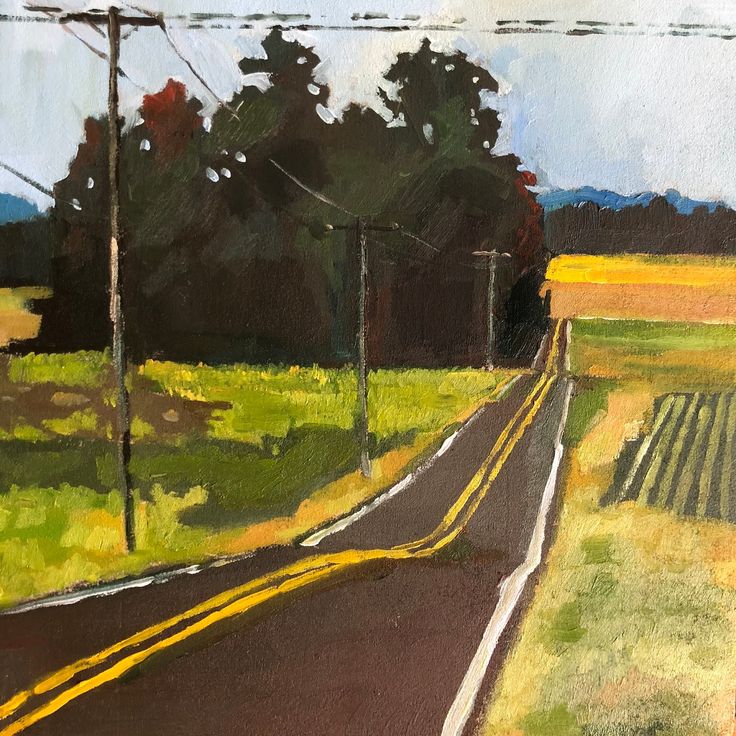
 После этого вы увидите нарисованную дорогу. Она должна быть похожа на дорогу, которая изображена на рисунке ниже:
После этого вы увидите нарисованную дорогу. Она должна быть похожа на дорогу, которая изображена на рисунке ниже:

 В остальных строках таблицы задаются координаты последующих точек. Координаты каждой точки представляют собой смещения этой точки от начальной по оси X, Y и Z соответственно. И если координаты точек в двумерном пространстве XY вы можете изменить и в графическом редакторе, то расположение точек дороги относительно оси Z можно изменить только в этой таблице.
В остальных строках таблицы задаются координаты последующих точек. Координаты каждой точки представляют собой смещения этой точки от начальной по оси X, Y и Z соответственно. И если координаты точек в двумерном пространстве XY вы можете изменить и в графическом редакторе, то расположение точек дороги относительно оси Z можно изменить только в этой таблице.